當前位置:首頁 > 幫助中心 > 聯想 揚天V530s-14(i5-8250U/8G/256GB)如何用u盤裝系統win10
聯想 揚天V530s-14(i5-8250U/8G/256GB)如何用u盤裝系統win10
?????? 聯想 揚天V530s-14(i5-8250U/8G/256GB)采用了Intel 酷睿i5 8250U處理器,數據處理能力相當不錯。另外,電腦還配置了8GB DDR4 2400MHz運行內存以及256GB SSD固態硬盤,提升了整體性能。但是,大家知道這款電腦如何重裝win10系統嗎?下面和小編一起學習聯想 揚天V530s-14(i5-8250U/8G/256GB)如何用u盤裝系統win10。
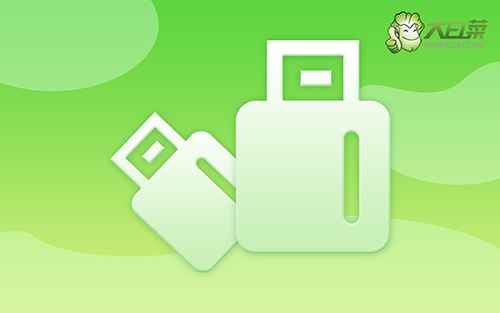
離線重裝操作流程:
第一步:下載最新版大白菜U盤啟動盤制作工具,準備8G內存的U盤,打開工具,點擊一鍵制作即可。
第二步:將win10鏡像下載至U盤啟動盤中,或者保存在除系統盤以外的分區中。
第三步:將U盤啟動盤插入電腦,在開機畫面出現時按U盤啟動快捷鍵,進入優先啟動項設置界面,選中U盤設置為第一啟動項,最后回車進入下一步。

第四步:出現大白菜主菜單時,選擇【1】win10X64PE(2G以上內存),按回車進入winpe桌面。

第五步:打開大白菜一鍵重裝軟件,如圖所示,選擇“安裝系統”,選擇已保存的win10鏡像系統作為“映像文件”并且安裝在“C盤”中,點擊“執行”進入下一步。
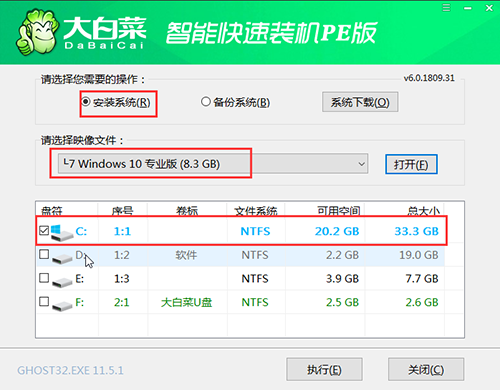
第六步:彈出還原窗口后,建議勾選“網卡驅動”以及“USB驅動”復選框,點擊“是”。等待重啟時,移除U盤,避免再次進大白菜桌面。
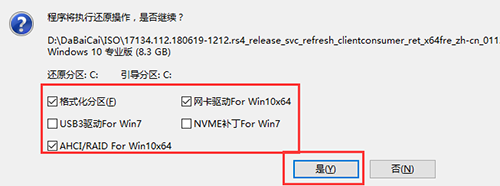
第七步:重啟后電腦自動進入系統部署階段,無需操作,直至進入win10桌面,重裝完成。
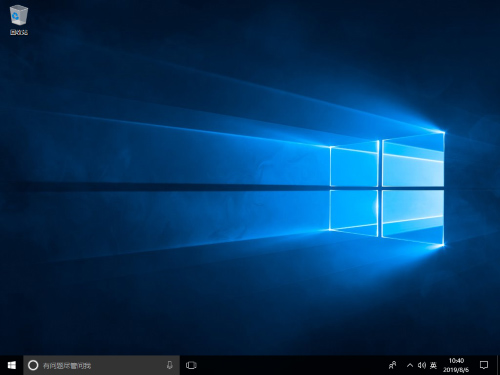
?????? 以上就是聯想 揚天V530s-14(i5-8250U/8G/256GB)如何用u盤裝系統win10的全部內容了。重裝聯想電腦的方法很多,比如使用光盤、硬盤或者u盤,其中u盤啟動盤安裝win10簡單易操作。

